您好,登录后才能下订单哦!
这篇文章主要介绍CSS变量如何实现暗黑模式,文中介绍的非常详细,具有一定的参考价值,感兴趣的小伙伴们一定要看完!
使用 CSS变量 和 @media查询 实现暗黑模式。
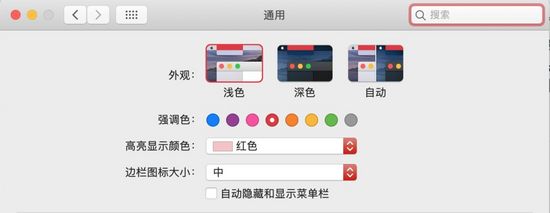
CSS Dark Mode
我定义了变量以设置主题的颜色,我建议你也这样做,因为这样会使这个过程容易得多。我的默认模式的颜色变量如下:
:root {
--accent: #226997;
--main: #333;
--light: #666;
--lighter: #f3f3f3;
--border: #e6e6e6;
--bg: #ffffff;
}如果你想在你的样式表中使用这些变量,你可以这样做:
p {
color: var(--main);
}这样,如果您想更改主题的颜色,则只需修改定义的变量,所有使用该变量的内容都会更新。
现在我们需要定义一组新的变量,这些变量将在调用 CSS 暗模式时使用。
/* 定义 dark 模式的颜色 */
:root {
--accent: #3493d1;
--main: #f3f3f3;
--light: #ececec;
--lighter: #666;
--border: #e6e6e6;
--bg: #333333;
}添加 Dark 式支持
现在,我们定义了两组变量,剩下要做的惟一一件事就是将 preferences -color-scheme 媒体查询添加到我们的 dark 变量中。
带上 Dark 颜色变量并在下面添加 @media 查询 :
/* 定义 dark 模式的颜色 */
@media (prefers-color-scheme: dark) {
:root {
--accent: #3493d1;
--main: #f3f3f3;
--light: #ececec;
--lighter: #666;
--border: #e6e6e6;
--bg: #333333;
}
}就是这样!如果有人使用深色操作系统主题并访问您的网站,您的网站现在将自动切换到黑暗模式。
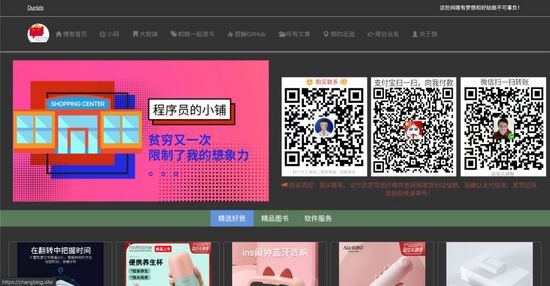

我相信您会希望测试这种更改是否有效。为此,您可以简单地在操作系统上启用一个 dark 主题,例如 iOS dark 主题。
或者,如果你不想在你的操作系统主题上浪费时间,你可以在 Firefox 中强制执行这个测试。方法如下:
打开 Firefox,然后在地址栏中键入 about:config ,然后按 Enter。
你将被要求承担风险,接受它。
在搜索栏中,搜索 ui.systemUsesDarkTheme 。 将复选框更改为 number 并单击 + 符号。 将值更改为 1 并单击 tick 按钮。
现在页面应该变黑。
回到您的网站,主题应该已自动更新为黑暗模式。
如果您想要测试它是否切换回来,请将值更改为 0 。
完成测试后,单击垃圾桶删除该选项。
以上是“CSS变量如何实现暗黑模式”这篇文章的所有内容,感谢各位的阅读!希望分享的内容对大家有帮助,更多相关知识,欢迎关注亿速云行业资讯频道!
免责声明:本站发布的内容(图片、视频和文字)以原创、转载和分享为主,文章观点不代表本网站立场,如果涉及侵权请联系站长邮箱:is@yisu.com进行举报,并提供相关证据,一经查实,将立刻删除涉嫌侵权内容。